联想U盘怎么装系统
联想是比较多人日常使用的电脑品牌。在使用过程中。电脑系统难免出现各种故障问题。这时。就需要重新安装系统来解决。下面就来分享一下联想U盘怎么装系统的教程。
联想U盘怎么装系统操作步骤
01 首先在官网下载云骑士一键重装系统软件。下载好以后打开云骑士装机大师。选择启动U盘界面。并且在电脑上插入U盘。点击制作U盘启动盘开始制作。
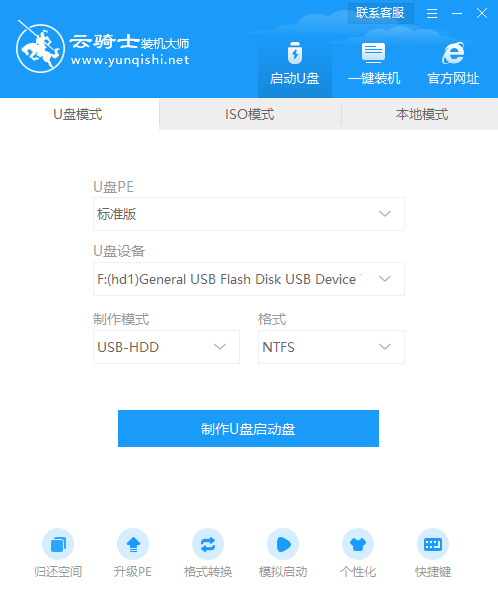
02 接着就进入了选择系统的界面。在这里可以看到有各种版本的选项。这里以windows10 家庭版64位系统为例。然后点击开始制作。
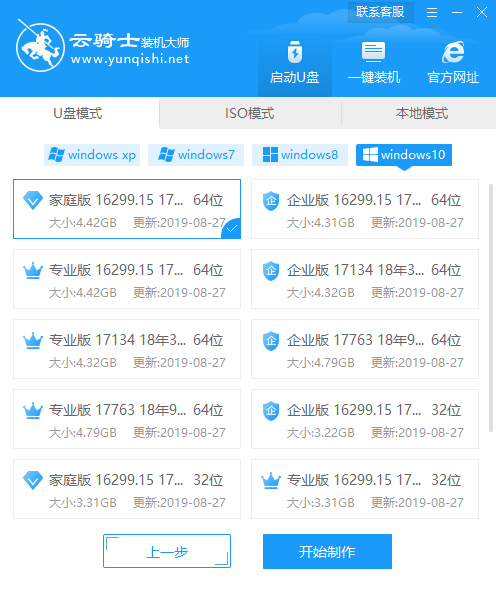
03 制作U盘启动盘需要清除所选U盘的所有文件。若有资料。则先自行备份文件再开始制作。备份完成后回到制作画面。点击确定。
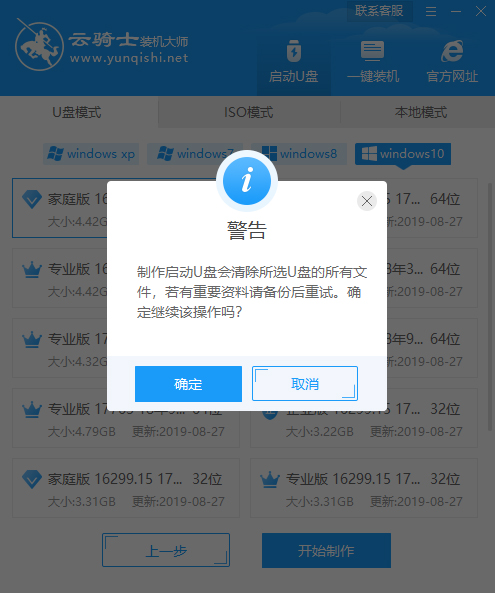
04 接下来云骑士就开始进行系统的下载。同时。若想换一个系统下载。则可以点击取消制作。进行取消更换。在这里下载的系统文件较大。请大家耐心等待。
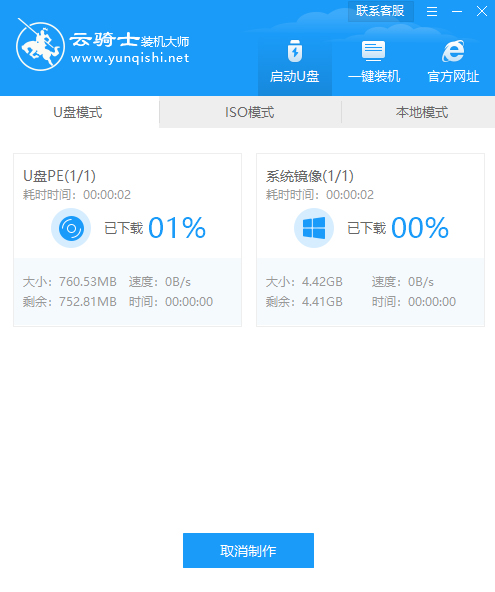
05 制作完成后可以点击预览。模拟U盘启动界面。记下云骑士界面提示的U盘启动快捷键。即U盘启动盘制作成功。
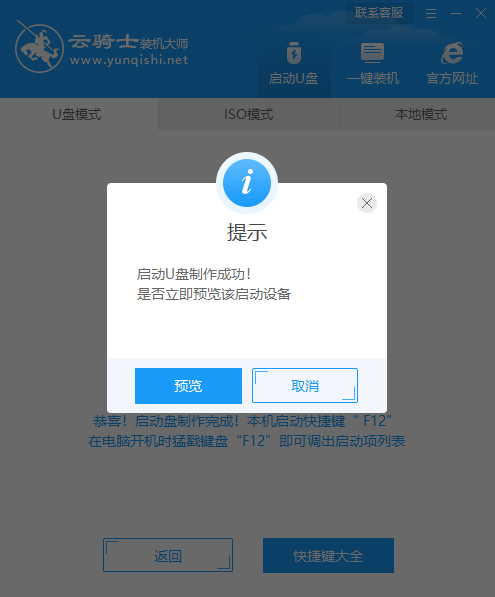
06 在需要重装的电脑上插入U盘。开机并不断按下U盘启动快捷键。

07 在进入系统启动菜单中选择带有USB字样的选项并回车。
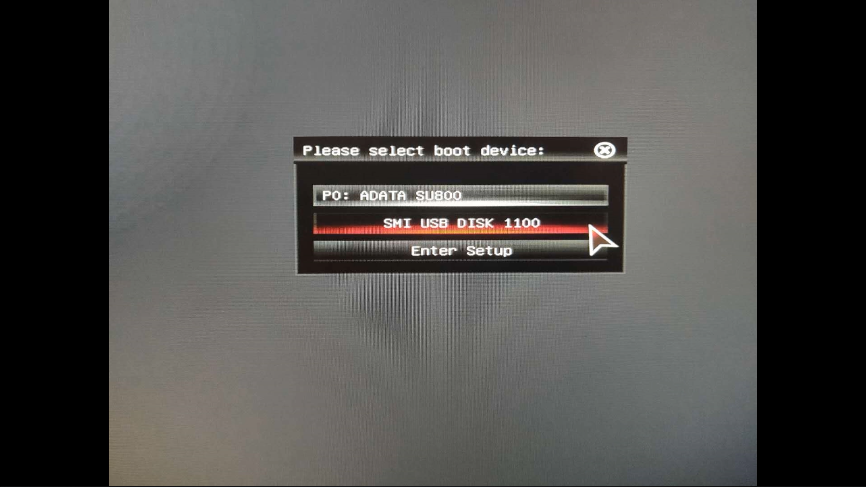
08 进入系统引导选项界面。选择Windows 10 PE进入系统。
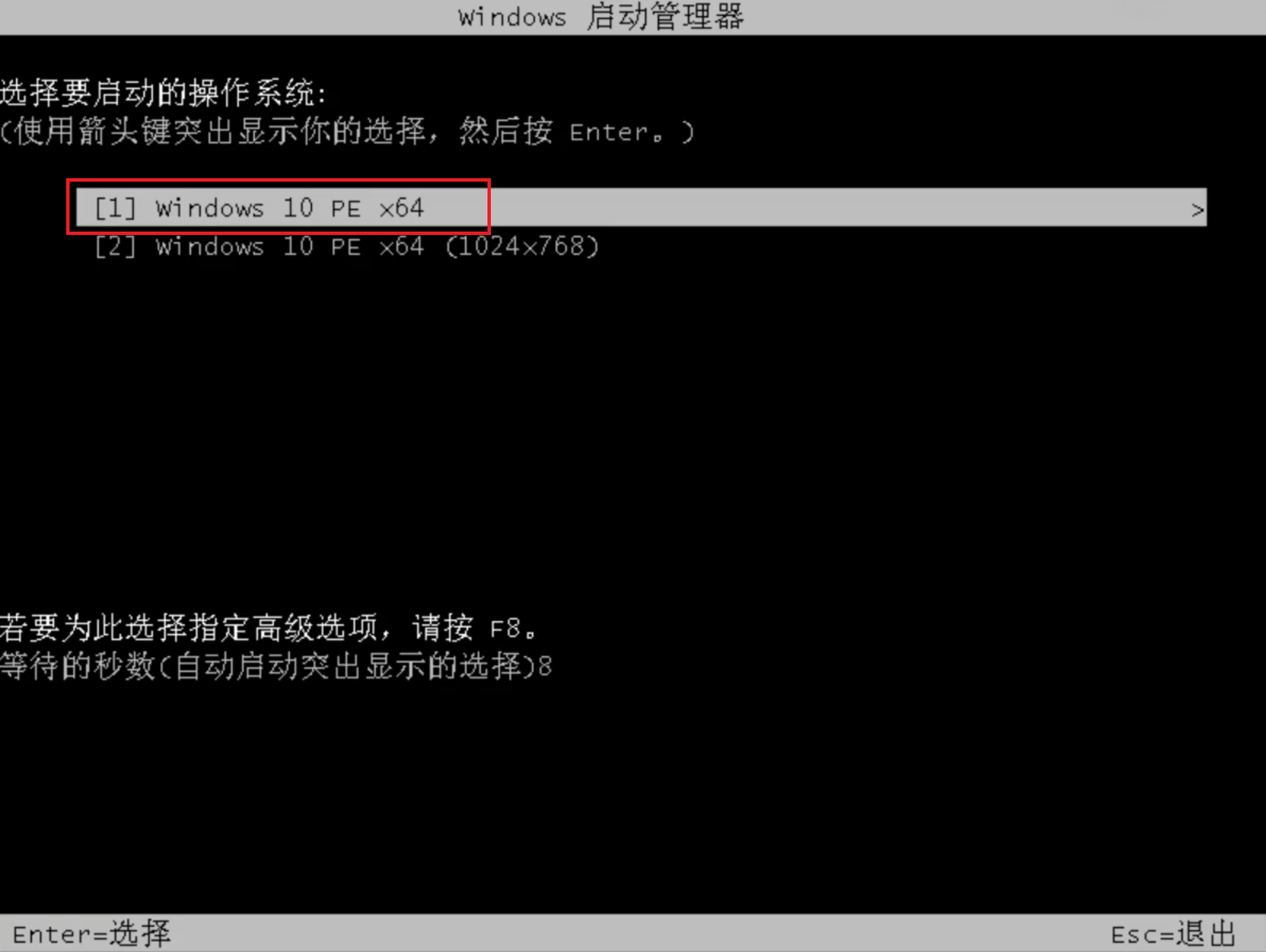
09 进入系统后。云骑士软件会自动打开搜索系统镜像。找到镜像。点击安装。准备安装界面中无需更改。点击开始安装。选择继续。等待安装。
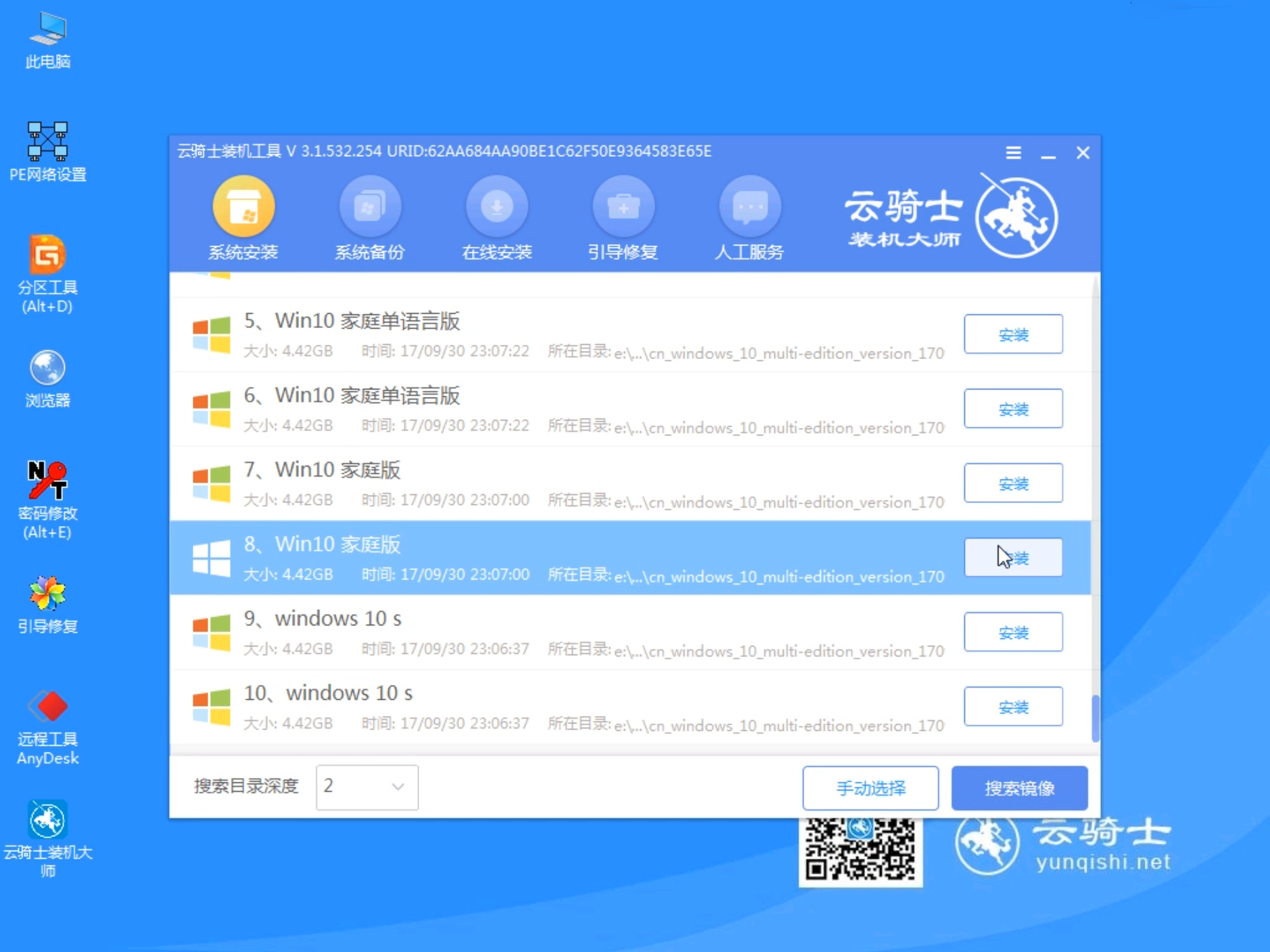
10 安装完成后。拔除U盘。点击立即重启。
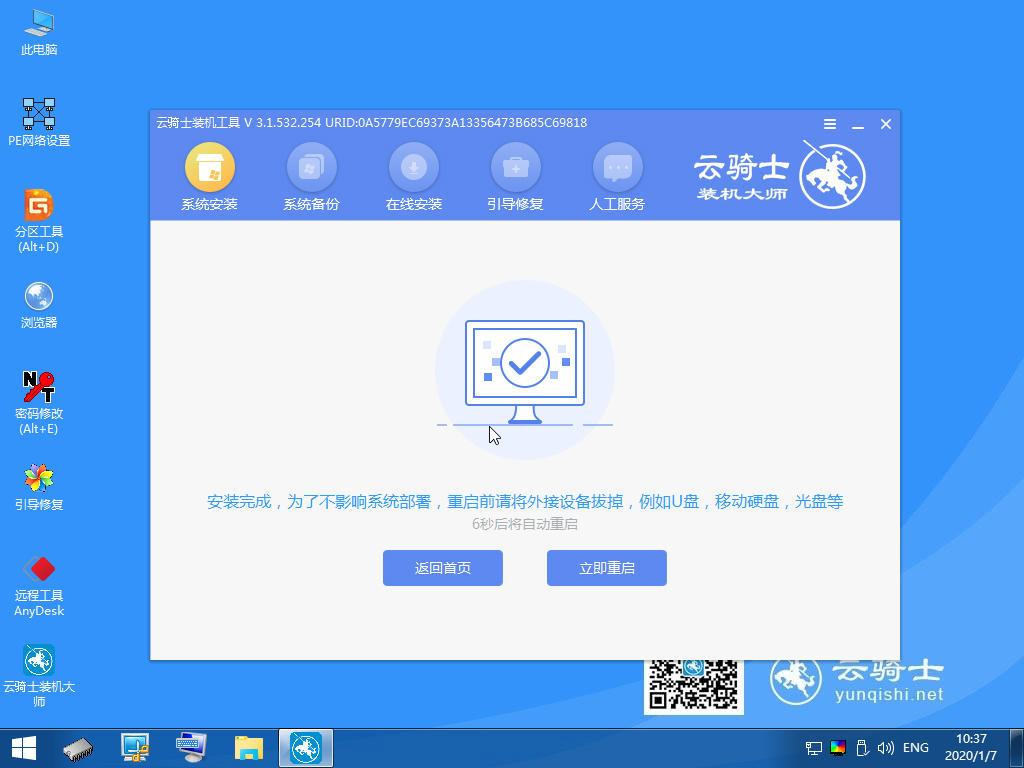
11 接着无需操作。耐心等待系统安装即可。安装完成后。进入系统即完成重装。
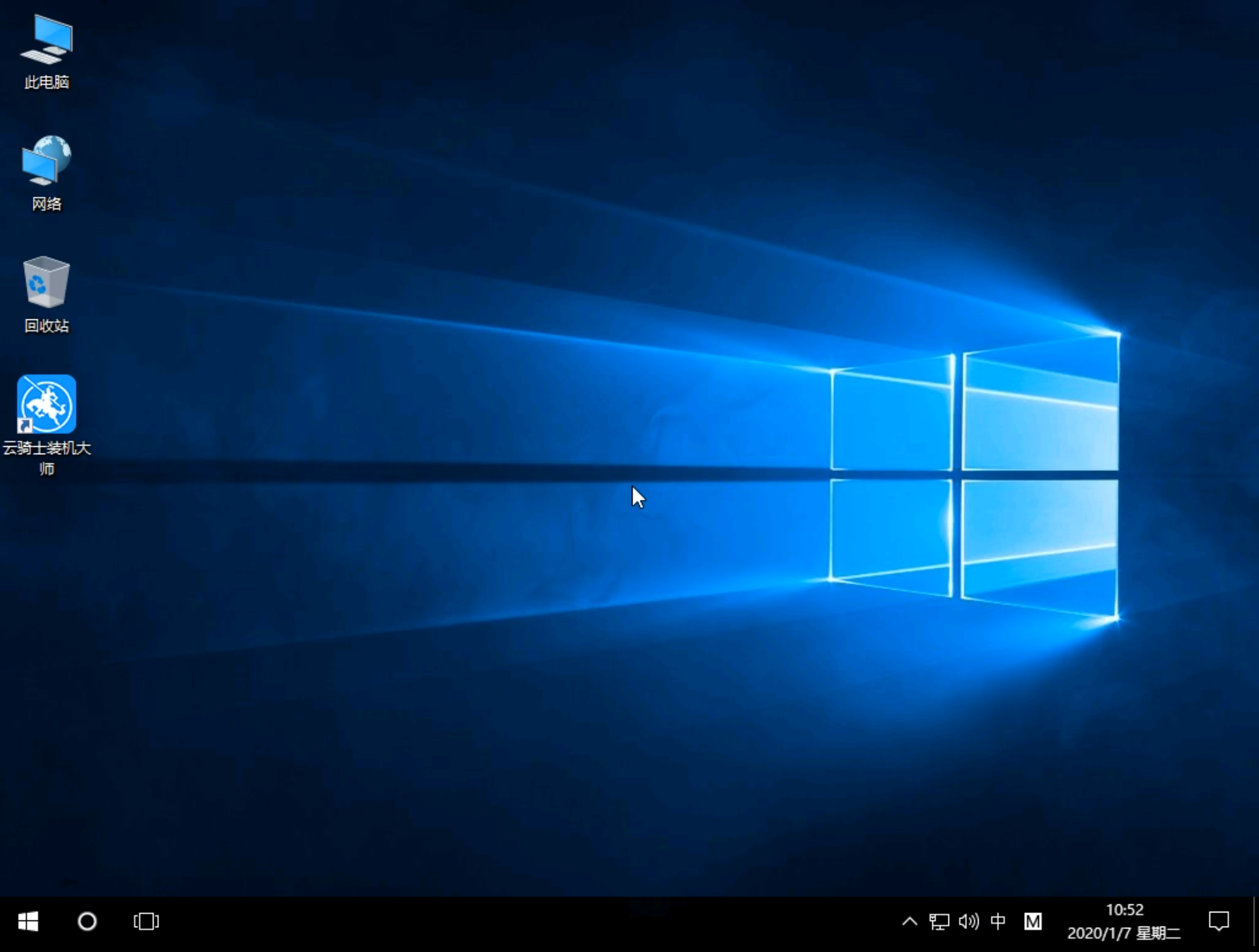
联想电脑怎样恢复出厂设置
电脑使用久了。难免会遇到系统出现一些故障的时候。当我们遇到一些比较棘手的时候该怎么办呢?其实除了重装系统外。或许可以选择电脑恢复出厂设置的方法。让坏的系统重新恢复过来。为此就给大家带来了联想电脑恢复出厂设置的操作方法。

解答联想电脑怎么进入bios
BIOS是个人电脑启动时加载的第一个软件。其主要功能是为计算机提供最底层的、最直接的硬件设置和控制。我们重装系统的时候经常要进入bios设置。下面以联想系统为例。教大家如何进入bios。
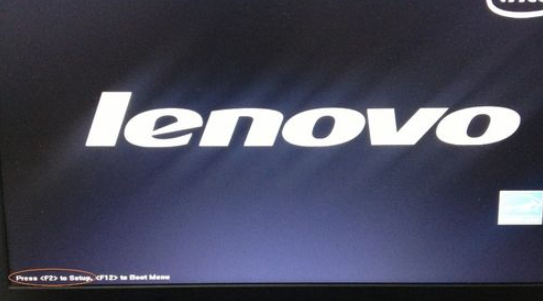
联想和华为笔记本电脑哪个好
联想和华为笔记本电脑还是选择联想笔记本好。联想笔记本的最大卖点就是质量有所保证。由于是全球著名的电脑厂商。联想的流水线也高度专业化。其出厂都经过了严格的质量把关。联想笔记本毕竟在质量上很好。而且售后服务也很到位。














